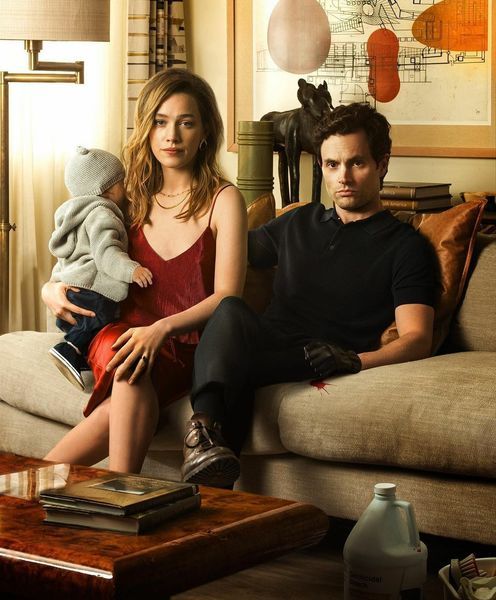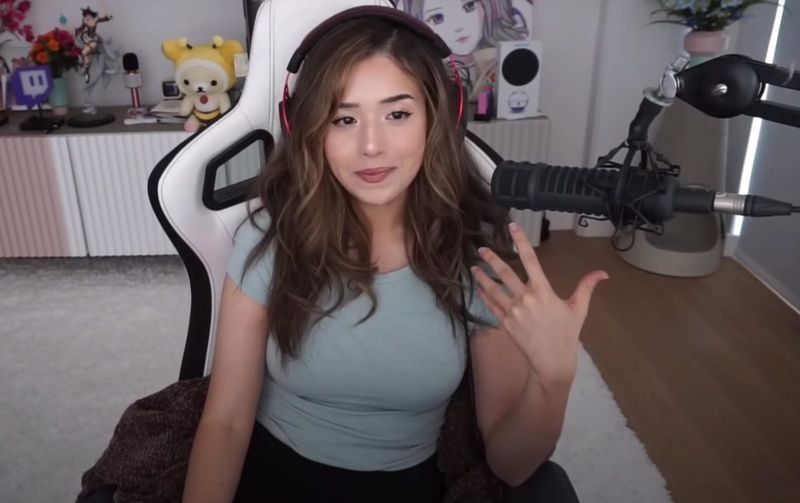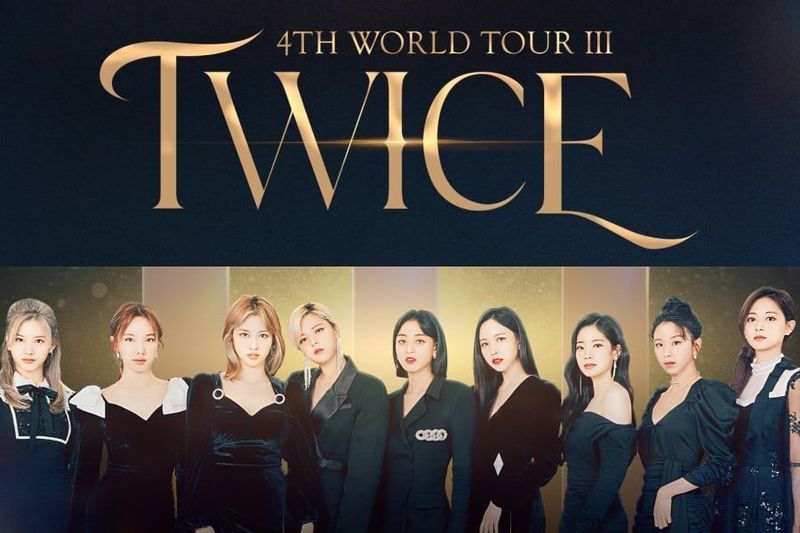Jedným z najobľúbenejších produktov TWS na trhu sú AirPods od Apple, čo sú skutočne bezdrôtové slúchadlá. Pokiaľ ide o používanie slúchadiel AirPods so zariadeniami iných značiek ako Apple, ako sú telefóny s Androidom alebo Windows PC, fungujú rovnako dobre ako na zariadeniach Apple, ako sú iMac, MacBook, iPod, iPad a iPhone. 
Zjednodušene povedané, Airpods je možné pripojiť k iným zariadeniam ako Apple, ako sú windows alebo android. Ak však používate slúchadlá AirPods na počítači, nebudete môcť používať pripojenie Siri, ktoré je k dispozícii iba na zariadeniach iPhone alebo iPad. V tomto článku vám povieme, ako pripojiť AirPods k počítaču.
Ako pripojiť AirPods k PC?
Proces pripojenia AirPods k PC je veľmi jednoduchý. Nevyžaduje žiadne technické znalosti. Ak viete, ako pripojiť android k AirPods, môžete AirPods jednoducho pripojiť k PC rovnakým spôsobom. Ak sa chcete pripojiť, postupujte podľa krokov napísaných nižšie.
- Ak chcete získať prístup k Centru akcií systému Windows, kliknite na ikonu Centra akcií v pravom dolnom rohu panela úloh.

- V Centre akcií systému Windows vyberte položku Všetky nastavenia.

- V nastaveniach systému Windows vyberte položku Zariadenia.
- Kliknite na Bluetooth a iné zariadenia a potom vyberte Pridať Bluetooth alebo iné zariadenia, aby ste spustili postup.

- Vaše Apple AirPods by ste mali vidieť v zozname ako AirPods. Ak chcete spustiť párovanie, vyberte AirPods z dostupných možností.

- Otvorte veko nabíjacieho puzdra Apple AirPod a stlačte kruhové tlačidlo na zadnej strane. Uvidíte zmenu svetla zo zelenej na bielu.

- Mali by ste dostať a Vaše zariadenie je pripravené na použitie! všimnite si, či bolo párovanie úspešné. Zatvorte správu kliknutím na tlačidlo Hotovo.
Ako znovu pripojiť Airpods po spárovaní?
Stránka Bluetooth a ďalšie zariadenia v Nastaveniach vám pomôže znova sa pripojiť, keď vytvoríte prvé pripojenie medzi počítačom so systémom Windows 10 a slúchadlami AirPods. Odtiaľ môžete prepojiť svoje AirPods a počítač na počúvanie hudby, sledovanie YouTube, účasť na videokonferenciách atď.
Pod nadpisom Zvuk uvidíte zoznam všetkých zvukových zariadení, ktoré boli spárované s počítačom. Vyberte svoje AirPods zo zoznamu a stlačte tlačidlo Pripojiť.
Toto je celý postup pripojenia AirPodov k počítaču so systémom Windows. Majte na pamäti, že niektoré funkcie nie je možné používať počas pripojenia k počítaču so systémom Windows. Napríklad Siri a v niektorých prípadoch multifunkčné tlačidlo. Ak máte nejaké pochybnosti, dajte nám vedieť v sekcii komentárov nižšie.